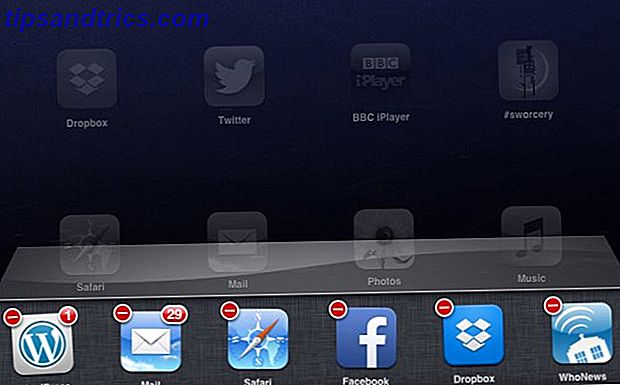Sie haben Ihren Raspberry Pi angeschlossen, bereit zu laufen ... aber wenn Sie die Stromversorgung anschließen, passiert nichts. Irgendwas ist irgendwo falsch, aber was? Und was kannst du dagegen tun?
Hier sind fünf Dinge zu prüfen, ob Sie einen Raspberry Pi, der funktionieren sollte, aber aus irgendeinem Grund nicht starten zu beheben müssen.
1. Stellen Sie sicher, dass es nicht bootet, überprüfen Sie die LEDs
Wenn eine Raspberry Pi startet, werden eine oder mehrere LEDs aktiviert. Einer ist rot und zeigt die Leistung an (PWR). der andere ist grün und zeigt Aktivität an (ACT). (Es gibt auch ein Trio von LEDs, die den Ethernet-Status anzeigen, falls angeschlossen.)

Was bedeuten diese LEDs? Nun, es gibt den normalen Status, bei dem sowohl PWR- als auch ACT-LEDs aktiviert sind. ACT blinkt während der SD-Kartenaktivität, während PWR blinkt, wenn der Strom unter 4, 65 V fällt. Wenn die rote PWR-LED nicht aufleuchtet, ist keine Stromversorgung vorhanden.
Wenn nur die rote PWR-LED aktiv ist und nicht blinkt, wird das Pi mit Strom versorgt, aber auf der SD-Karte (falls vorhanden) ist keine lesbare Boot-Anweisung vorhanden. Auf einem Raspberry Pi 2 leuchten ACT- und PWR-LEDs gleich.
Beim Booten von einer SD-Karte sollte die ACT-Lampe unregelmäßig blinken. Es kann jedoch auf eine regulierte Weise blinken, um auf ein Problem hinzuweisen:
- 3 Blitze: start.elf nicht gefunden
- 4-maliges Blinken: start.elf kann nicht gestartet werden, ist also wahrscheinlich beschädigt. Alternativ ist die Karte nicht richtig eingesetzt oder der Kartensteckplatz funktioniert nicht.
- 7 Blitze: kernel.img nicht gefunden
- 8 Blinksignale: SDRAM nicht erkannt. In diesem Fall ist Ihr SDRAM wahrscheinlich beschädigt oder die bootcode.bin orstart.elf kann nicht gelesen werden.
Wenn einer dieser Indikatoren auftritt, versuchen Sie eine neue SD-Karte mit einem neu installierten Raspberry Pi-Betriebssystem So installieren Sie ein Betriebssystem auf Ihrem Raspberry Pi So installieren Sie ein Betriebssystem auf Ihrem Raspberry Pi Hier ist, wie ein neues Betriebssystem installiert und läuft auf deinem Pi - und wie du dein perfektes Setup für schnelle Disaster Recovery klonen kannst. Weiterlesen . Keine Freude? Scrollen Sie nach unten, um zu prüfen, um welches Problem es sich handelt.
2. Ist das Netzteil gut genug?
Wie oben erwähnt, können Probleme mit der Stromversorgung dazu führen, dass ein Raspberry Pi nicht funktioniert. Es kann während des Laufens abschalten oder hängen bleiben, oder es kann einfach überhaupt nicht gestartet werden. Dies liegt daran, dass eine stabile Stromversorgungseinheit (PSU) erforderlich ist, damit die SD-Karte zuverlässig gelesen werden kann.
Um sicherzustellen, dass Ihr Netzteil ausreichend ist, überprüfen Sie, ob es den Spezifikationen Ihres bestimmten Raspberry Pi Modells entspricht. Ebenso, bestätigen Sie, dass der Micro-USB vom Netzteil zum Pi funktioniert. Viele Leute benutzen Smartphone-Ladegeräte, um ihr Raspberry Pis anzutreiben. Dies ist normalerweise nicht die beste Idee; Eine dedizierte, geeignete PSU ist der bevorzugte Ansatz.
Der Raspberry Pi hat eine rücksetzbare Sicherung. Diese Polyfuse kann sich selbst zurücksetzen, aber es kann einige Tage dauern. Wenn Sie die Polyfuse versehentlich durchgebrannt haben, erfahren Sie erst, wenn Sie später versuchen, zu booten. Es lohnt sich, die Zeit dazwischen zu nutzen, um ein passendes Raspberry Pi Netzteil zu kaufen, zum Beispiel den CanaKit 5V 2.5A Adapter bei Amazon.
CanaKit 5V 2.5A Raspberry Pi 3 B + Netzteil / Adapter (UL gelistet) CanaKit 5V 2.5A Raspberry Pi 3 B + Netzteil / Adapter (UL gelistet) Jetzt kaufen bei Amazon 9, 99 €
3. Ist das Betriebssystem installiert?
Ihr Raspberry Pi wird nicht gestartet, wenn kein Betriebssystem installiert ist und es fehlt ein Boot-Skript, mit dem Sie ein Betriebssystem installieren können (wie NOOBS oder BerryBoot NOOBS vs. BerryBoot: Welches ist am besten für die Installation eines Raspberry Pi OS? NOOBS vs. BerryBoot : Welches ist das Beste für die Installation eines Raspberry Pi OS? Möchten Sie ein Raspberry Pi Betriebssystem installieren, ohne mit Bilddateien und SD-Kartenprogrammen herumzualbern? Mit NOOBS und BerryBoot ist es einfach ... aber welche Option ist die beste?
Wenn Sie also kein Betriebssystem auf der SD-Karte installiert haben, werden Sie von Ihrem Raspberry Pi keine Freude haben. Behandeln Sie dies, indem Sie sicherstellen, dass ein Betriebssystem verfügbar ist. Installieren Sie Raspbian (oder Raspbian Lite, wenn Sie wenig Zeit haben), oder verwenden Sie NOOBS, um das Pi hochzufahren und ein Betriebssystem zum Herunterladen und Installieren auszuwählen.
4. Bestätigen Sie, dass die microSD-Karte funktioniert
Ein funktionierender Raspberry Pi wird beim Booten auf eine gute SD-Karte angewiesen sein und normalerweise das Betriebssystem ausführen (obwohl spätere Modelle später von USB-Geräten booten können). Wenn die SD-Karte nicht funktioniert, wird Ihr Raspberry Pi unberechenbar sein oder einfach nicht starten.

Beginnen Sie mit der Überprüfung der Karte funktioniert. Sie können dies tun, indem Sie den Pi ausschalten und die SD-Karte in Ihren PC einlegen. Verwenden Sie ein zuverlässiges Formatierungswerkzeug für Flash-Laufwerke und versuchen Sie eine Neuformatierung (unter Windows und Mac verwenden Sie das SDFormatter-Tool von der SD Association). Wenn die Formatierung fehlschlägt, ist die Karte beschädigt (SD-Karten von SanDisk können im Rahmen der Garantie zurückgegeben werden).
Beim Einrichten eines neuen Raspberry Pi-Betriebssystems empfiehlt es sich, die SD-Karte vor dem Schreiben des Bildes zu formatieren. Dies bedeutet, einen zuverlässigen Kartenleser / -schreiber sowie geeignete Medien zu verwenden. Achten Sie auch auf Medien mit hoher Schreibgeschwindigkeit und überlegener Fehlerprüfung, um einen schnellen und effizienten Raspberry Pi zu gewährleisten.
Kaufen Sie nur SD-Karten von seriösen Anbietern, wie diese Sandisk 64GB microSD Card bei Amazon. Andere seriöse Marken sind Samsung und PNY, die beide auch auf Amazon zu finden sind.
Sandisk Ultra 64GB Micro SDXC UHS-I Karte mit Adapter - 100 MB / s U1 A1 - SDSQUAR-064G-GN6MA Sandisk Ultra 64GB Micro SDXC UHS-I Karte mit Adapter - 100MB / s U1 A1 - SDSQUAR-064G-GN6MA Jetzt kaufen bei Amazon 18, 89 $
5. Keine Videoausgabe?
Ihr Raspberry Pi kann kein Video anzeigen, wenn keine SD-Karte vorhanden ist. Es gibt kein integriertes BIOS, daher kann nichts angezeigt werden. Daher müssen Sie sicherstellen, dass Sie ein zuverlässiges, funktionierendes HDMI-Kabel verwenden.
In der Zwischenzeit muss der Pi selbst das Display erkennen. In ähnlicher Weise muss das Anzeigegerät in der Lage sein, das Signal von dem Raspberry Pi zu erkennen. Wenn der Pi scheinbar nicht startet, weil auf dem Bildschirm nichts angezeigt wird, müssen Sie die HDMI-Erkennung erzwingen.
Sie können dies auf Ihrem Computer tun, indem Sie die SD-Karte einlegen und zur / boot / -Partition navigieren. Öffnen Sie die Datei config.txt und fügen Sie am Ende Folgendes hinzu:
hdmi_force_hotplug=1 Speichern und verlassen Sie die Datei, entfernen Sie die SD-Karte sicher, geben Sie sie auf Ihrem Raspberry Pi zurück, und versuchen Sie dann erneut, den Computer hochzufahren.
Wenn Sie NOOBS verwenden, um ein Betriebssystem auf Ihrem Raspberry Pi zu installieren, und nichts auf dem Bildschirm angezeigt wird, können Sie einige Tastenkombinationen ausprobieren. Innerhalb der ersten zehn Sekunden des Hochfahrens wird durch Tippen auf 1, 2, 3 und 4 auf der Tastatur das Display-Ausgangssignal gezwungen, zwischen idealem HDMI, sicherem HDMI, PAL-Composite und NTSC-Composite umzuschalten.
Andere Videooptionen sind ebenfalls möglich. Jüngste Pi-Modelle verwenden jedoch TRRS, was bedeutet, dass Sie das richtige Kabel benötigen, eines, das die Signale RCA (roter und weißer Stecker) und Composite (gelber Stecker) übersetzen kann.
Bei Amazon finden Sie ein geeignetes TRRS A / V Kabel. Dies sollte für Sie funktionieren, wenn HDMI keine Option ist.
3, 5 mm Stecker auf 3 RCA Camcorder Video AV Kabel Composite für Sony JVC Panasonic Canon Samsung Camcorder, 90 Grad abgewinkelt, 6-Fuß 3, 5 mm Stecker auf 3 RCA Camcorder Video AV Kabel Composite für Sony JVC Panasonic Canon Samsung Camcorder, 90 Grad abgewinkelt, 6 -feet Jetzt kaufen bei Amazon $ 6.99
Wie man einen toten oder defekten Raspberry Pi entdeckt
Wenn Sie bis jetzt keine Ergebnisse haben, besteht die Möglichkeit, dass Ihr Raspberry Pi defekt ist. Die Chancen dafür sind gering, da sie alle nach der Herstellung getestet werden.

Für einen Raspberry Pi B, B +, 2B, 3B oder 3B + (was sind die Unterschiede zwischen Raspberry Pi Boards? Der Raspberry Pi Board Guide: Null gegen Modell A und B Die Himbeer Pi Board Guide: Null gegen Modell A und B Bei so vielen verschiedenen Raspberry Pi Modellen wissen Sie, welches Sie kaufen sollten (unser ultimativer Ratgeber sagt Ihnen alles, was Sie wissen müssen!), Die einzige Möglichkeit herauszufinden, ob es kaputt ist, ist ein identisches Modell zur Hand zu haben Eine, von der du weißt, dass sie funktioniert. Entfernen Sie auf dem fehlerverdächtigen Gerät die SD-Karte, das Ethernet-Kabel, das Netzkabel und das HDMI-Kabel - und alle anderen angeschlossenen Geräte - und ersetzen Sie das Arbeitsgerät durch dieselben Kabel, Peripheriegeräte und dieselbe SD-Karte.
Wenn das Gerät bootet, ist Ihr anderer Pi fehlerhaft; Wenn nicht, dann verursachen Ihre Kabel, das Netzteil oder die SD-Karte das Problem. Siehe oben.
Für Raspberry Pi A-, A + - und Zero-Geräte gibt es eine andere Möglichkeit, verdächtige Geräte zu überprüfen. Entfernen Sie alle Kabel und die SD-Karte und verbinden Sie das Gerät über ein USB-Kabel mit Ihrem Windows-PC (USB-A an USB-A für Raspberry Pi A und A +, Micro-USB an USB-A für die Pi Zero Modelle).
Wenn das Gerät funktioniert, wird es erkannt und es ertönt ein Alarmsignal. Der Raspberry Pi wird im Geräte-Manager als "BCM2708 Boot" aufgeführt. Unter Linux und Mac finden Sie eine funktionierende Raspberry Pi A oder Zero als Reaktion auf den Befehl dmesg im Terminal.
Raspberry Pis haben eine 12-monatige Garantie, geben sie aber nicht ohne vorherige Prüfung der Allgemeinen Geschäftsbedingungen zurück.
Raspberry Pi Boot Probleme: Behoben!
Also, das sind fünf Dinge, die Sie überprüfen müssen, um Probleme mit dem Raspberry Pi Boot zu beheben. Hier ist eine Zusammenfassung:
- Überprüfen Sie die LEDs
- Ist das Netzteil geeignet?
- Hast du das Betriebssystem installiert?
- Ist die microSD-Karte zuverlässig?
- Ist der HDMI-Ausgang deaktiviert?
Wenn Ihr Raspberry Pi einer der wenigen ist, die wirklich defekt sind, verwenden Sie die obigen Schritte, um dies zu bestätigen.
Ist es gelungen, alles zum Laufen zu bringen? Groß! Werfen Sie einen Blick auf diese fantastischen Raspberry Pi-Projekte, um zu beginnen 20 Fantastische Anwendungen für ein Raspberry Pi 20 Fantastische Anwendungen für ein Raspberry Pi Mit so vielen coolen Projekten für den Raspberry Pi, kann es schwer zu entscheiden, was zu machen. In diesem Mega Guide runden wir 20 der besten Projekte ab! Weiterlesen .